在Win10平板模式下如何关闭应用程序?
摘要:在Windows10平板模式下关闭应用程序是一件非常简单的事情,但它不一定是显而易见的。那么在Win10平板模式下如何关闭应用程序?下面查字...
在Windows10平板模式下关闭应用程序是一件非常简单的事情,但它不一定是显而易见的。那么在Win10平板模式下如何关闭应用程序?下面查字典教程网小编就为大家详细介绍一下,不会的朋友可以参考本文,希望能对大家有所帮助!

你只是要关闭您的Windows10设备上在平板模式的全屏应用程序。在这个初学者指南中,我们将告诉你如何做到这一点,无论你是在平板电脑上,或者您正在使用在平板模式下的PC上。请看一下步骤:
1.从屏幕顶部拖动应用程序窗口向下
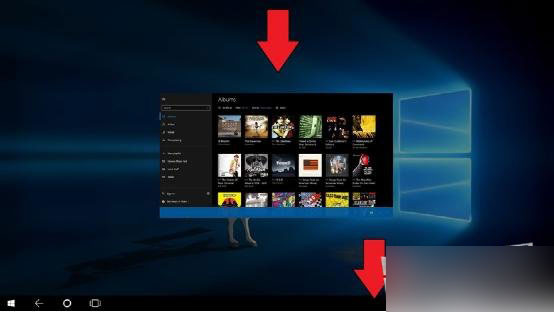
2.win 10平板操作
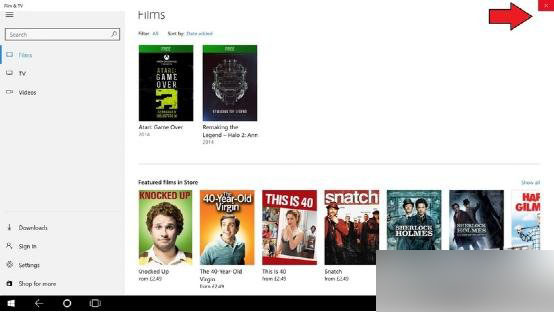
如果您使用的是台式电脑或笔记本电脑上的平板模式下,您仍然可以使用鼠标或触控板来关闭一个应用程序,就像你使用任何,普通桌面应用程序。只是将光标移动到右上方和角落和熟悉的“X”将出现。只需点击它,并在应用程序关闭正常。
3.使用任务切换,关闭多个应用程序
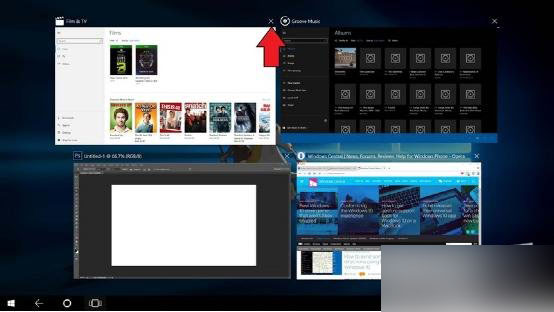
以上在Win10平板模式下如何关闭应用程序步骤介绍,是不是很简单啊,有需要的朋友可以参考本文,希望这篇文章能给大家带来帮助!
【在Win10平板模式下如何关闭应用程序?】相关文章:
★ Win10 PC版周年更新正式版照片应用更新增加Ink支持和新滤镜
★ Win10一周年更新中地图应用获得更新 正式支持Windows Ink墨迹
★ Win10 RS2快速预览版14931升级后导致腾讯系游戏与应用蓝屏
